20.01.2023
Dein iPhone lässt sich nicht ausschalten? In dem Fall gibt es mehrere Lösungswege, da der Fehler viele Ursachen haben kann. Unser Ratgeber hilft dir:
Das iPhone lässt sich nicht ausschalten? Das kann mehrere Gründe haben. Zunächst liegt nahe, dass es sich um einen Softwarefehler handelt. Auch wenn iOS zu den stabilsten Betriebssystemen für Smartphones gehört, kann es zu diesen Ausnahmen kommen. Die Probleme äußern sich dann etwa darin, dass die Benutzeroberfläche des iPhones einfriert und du keine Eingaben mehr tätigen kannst.
Möglicherweise ist es aber auch ein Hardware-Defekt. So benötigst du bei iPhone Modellen ab dem iPhone X die Lautstärke- und Seitentaste des Geräts, um es auszuschalten. Verweigert eine der beiden Tasten die Funktion, lässt sich das iPhone ebenfalls nicht ausschalten. In diesem Fall bleibt oft nur die Reparatur. Zumindest dann, wenn die folgenden Tipps keine Wirkung gezeigt haben.
Übrigens: Wie du grundsätzlich ein iPhone ausschalten, haben wir in einem separaten Artikel ausführlich für dich zusammengefasst.
Die einfachste Möglichkeit, das Problem zu lösen, ist Geduld zu haben. Denn lässt sich das iPhone nicht ausschalten, verbraucht es weiter Energie. Der Akku entlädt sich nach und nach. Sollte es sich um ein Softwareproblem handeln, kannst du das iPhone eingeschaltet lassen, bis der Akku leer ist. Anschließend verbindest du das Gerät mit dem Ladeadapter und Ladekabel, um den Akku wieder aufzuladen. Das Gerät kannst du wieder starten, sobald ein gewisser Teil der Kapazität aufgeladen wurde.
Liegt ein Hardware-Problem vor, könnte dieser Schritt allerdings ins Leere führen. Denn wenn du die entsprechenden Buttons nicht zum Anschalten des iPhones nutzen kannst, bleibt das Handy womöglich erst einmal aus.
In keinem Fall solltest du das Gerät öffnen, um den Akku zu entfernen. Dabei erlischt nicht nur die Garantie. Du kannst zudem weitere Schäden am iPhone verursachen, die das Gerät irreparabel beschädigen können.
Unter Umständen hilft auch ein Soft Reset – so brauchst du nicht erst zu warten, bis der Akku leer ist. Dabei handelt es sich um einen erzwungenen Neustart des Betriebssystems, bei dem keine Daten verloren gehen. Ein solcher Neustart hilft in diversen Situationen weiter, wenn es mit dem iPhone Probleme gibt. Denn dadurch werden laufende Prozesse (samt Fehlern) beendet und wichtige Systemkomponenten neugestartet.
Bei iPhones kannst du den Soft Reset über die physischen Tasten auslösen. Je nach Modell unterscheidet sich die Herangehensweise ein wenig. Achte darauf, dass du die hier beschriebenen Tasten wirklich lange gedrückt hältst. Bei iPhones kann der Start des Soft Resets bis zu 30 Sekunden in Anspruch nehmen. Wie es bei den einzelnen iPhone-Modellen funktioniert, siehst du hier:

iPhone 8 und neuer (inklusive iPhone 14 und SE ab 2. Generation)
iPhone 7 und 7 Plus
iPhone 6 und älter
Hat der Soft Reset begonnen, kann es eine Weile dauern, bis das Gerät wieder voll funktionsfähig ist. Sollte der Startvorgang länger als zehn Minuten brauchen, kannst du davon ausgehen, dass die Probleme an deinem iPhone größer sind als zunächst vermutet. Hier solltest du den Apple Support kontaktieren und eine mögliche Reparatur in die Wege leiten.
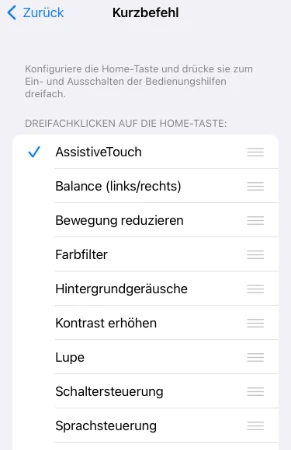
Hast du Probleme mit dem Power-Button und dein iPhone lässt sich nicht ausschalten, kannst du das iPhone auch über das User Interface herunterfahren. Diese Funktion versteckt sich mit in dem Feature “Assistive Touch“. Damit können iPhone Nutzer Eingaben erleichtern und etwa das Drücken der Laut- und Leiser-Tasten durch einen virtuellen Knopf auf dem Home Screen ersetzen.
Genau das Feature hilft dir, wenn sich dein iPhone nicht mehr ausschalten lässt, aber die Software noch funktioniert.
Der virtuelle Knopf erscheint nun im Home Screen des iPhones und lässt sich dort jederzeit betätigen. Startest du das Gerät darüber neu, kannst du im Anschluss ausprobieren, ob die bisherigen Probleme weiter bestehen. Wenn alles gelöst ist, kannst du den virtuellen Button ganz einfach im selben Menü wieder deaktivieren.
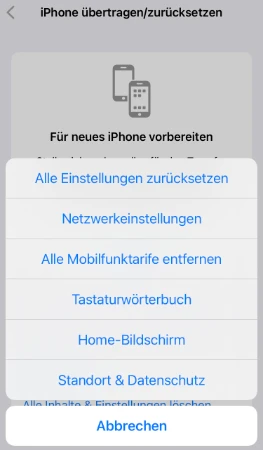
Sollte keiner der vorher genannten Lösungswege das iPhone wieder in einen funktionalen Zustand versetzt haben, kann noch ein Hard Reset helfen. Dabei handelt es sich um das Löschen aller Daten und Rückführung auf die Werkseinstellungen, was dazu führen sollte, dass entstandene Probleme der Vergangenheit angehören.
Bevor du die folgenden Schritte durchführst, gilt es Folgendes zu beachten: Sämtliche Daten des iPhones gehen verloren. Zuvor solltest du unter anderem ein Backup des Geräts durchführen und dich von einigen Apple Diensten abmelden. Um den Rahmen nicht zu sprengen, haben wir in einem separaten Artikel ausführlich zusammengefasst, wie du dein iPhone zurücksetzen kannst. Wie du im Fall der Fälle deine Handydaten retten kannst, erklären wir ebenfalls in einem Ratgeber.
Sollte der beschriebene Hard Reset bei deinem iPhone keine Besserung bringen, handelt es sich aller Wahrscheinlichkeit nach um einen gravierenden Hardware-Fehler. Hier bleibt nur noch die Reparatur des Geräts oder der Neukauf. Im letzteren Fall entscheide dich am besten für ein iPhone mit Vertrag, um viel Datenvolumen hinzuzubekommen. Bei Vertragsgeräten sparst du zudem häufig im Vergleich zum Einzelkauf.
Wenn sich dein iPhone nicht ausschalten lässt, gibt es mehrere Möglichkeiten, das Gerät wieder funktionstüchtig zu machen. So kannst du etwa warten, bis der Akku leer ist, um das Handy anschließend wieder aufzuladen. Dadurch führst du einen Reset durch.
Der Soft Reset lässt sich aber auch durch das Drücken von bestimmten Tasten einleiten. Sollten letztere einen Defekt haben, kannst du ganz einfach eine virtuelle Taste einrichten, um das iPhone auszuschalten.
Schlagen diese Optionen fehl, bleibt in den meisten Fällen nur noch ein Hard Reset. Dadurch werden sämtliche Daten und das Betriebssystem vom iPhone gelöscht. Im Anschluss kannst du das System neu aufsetzen. Sollte dieser Schritt nicht helfen, bleibt nur noch die Reparatur oder der Neukauf eines iPhones.
Der Neustart eines iPhones unterscheidet sich je nach Generation. Bei neueren Modellen ab dem iPhone 8 drücke kurz die Lauter-Taste und anschließend kurz die Leiser-Taste. Halte danach den Seitenknopf auf der anderen Seite des Geräts gedrückt, bis das Apple Logo auf dem Display erscheint.
iPhones bieten eine Funktion namens “Assistive Touch“, die virtuellen Tasten auf dem Display anzeigt. Darunter auch Tasten zum Ausschalten und Neustarten des Geräts. Aktiviere die Option per Sprachbefehl an Siri oder in den Einstellungen im Bereich „Bedienungshilfen“. Dort findest du das Feature unter “Berühren“ oder “Kurzbefehle“.
Der Hard Reset eines iPhones löscht sämtliche Daten vom Handy. Dabei wird auch das Betriebssystem auf den Ursprungszustand zurückgesetzt. Nach einem Hard Reset musst du also Daten per Backup wiederherstellen oder neu eingeben.
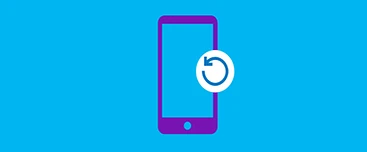
Willst du dein Handy zurücksetzen? Wir zeigen dir, wie du die Werkseinstellungen ganz einfach wiederherstellst.
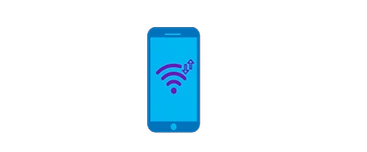
Mit Laptop unterwegs surfen – ohne WLAN? Hier erfährst du, wie du dazu dein Handy als Hotspot nutzen kannst und worauf du achten solltest.
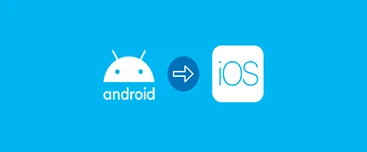
Du hast ein neues iPhone und möchtest nun von Android zu iOS wechseln? Wir erklären dir, wie das funktioniert.